 |
|
|
| |
名片设计 CorelDRAW Illustrator AuotoCAD Painter 其他软件 Photoshop Fireworks Flash |
|
先放一张最终效果图!  OK! here we go! 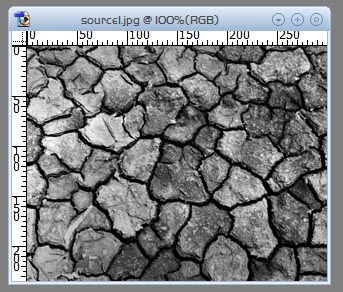 这块图片看起来有些暗,用ctrl+I反相一下! 顺便也把”裂口“变成了白色,有利于下面的操作! 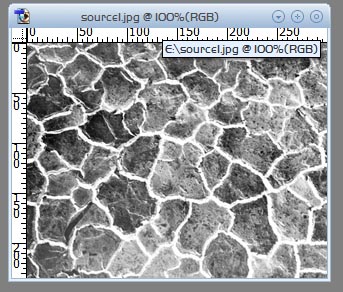 画出一个圆型选区,反选用黑色填上 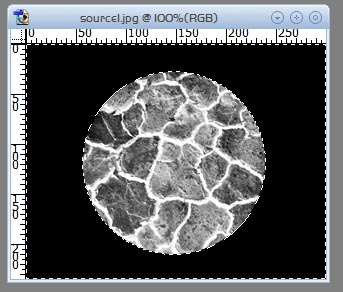 再反选,球面化一下!  由于刚刚的球面化使得图片变得有些模糊,所以在这里最好诗锐化一下 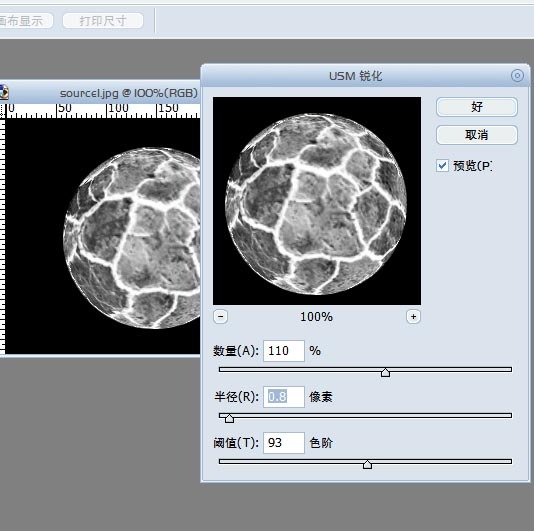 要害时候来了!这里我们应用”极坐标“的特别效果,等下大家就知道了!  把画布顺时针旋转90度 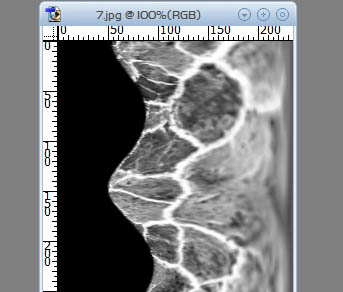 吹一下,然后再一下(ctrl+f) 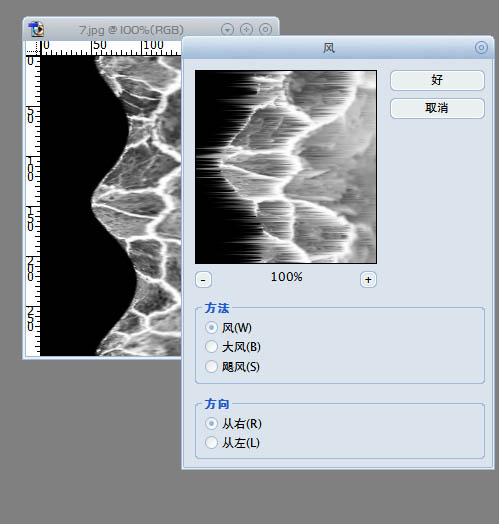 然后逆时针转回来 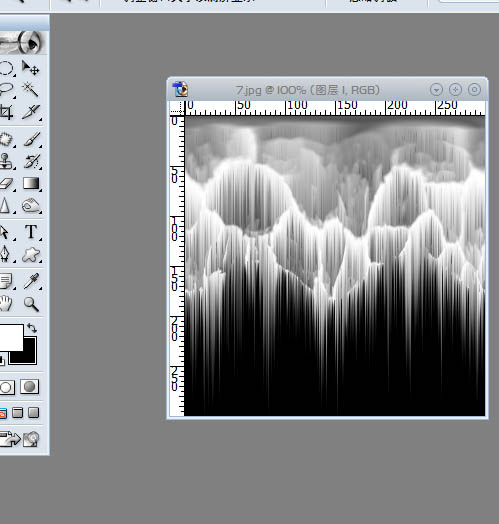 另人高兴的一步到了! ^_^ 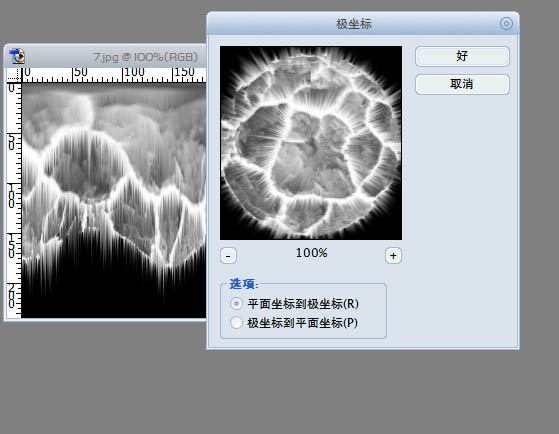 调节一下色相/饱和度 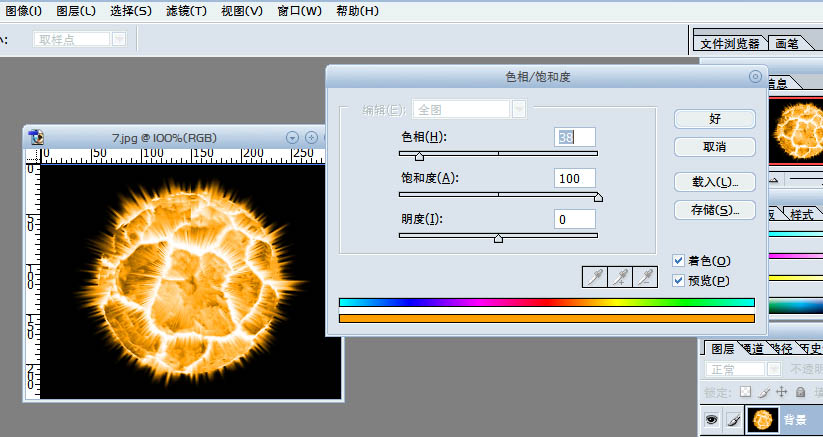 复制一层!再调节! 至于为什么,看了下一步就知道咯 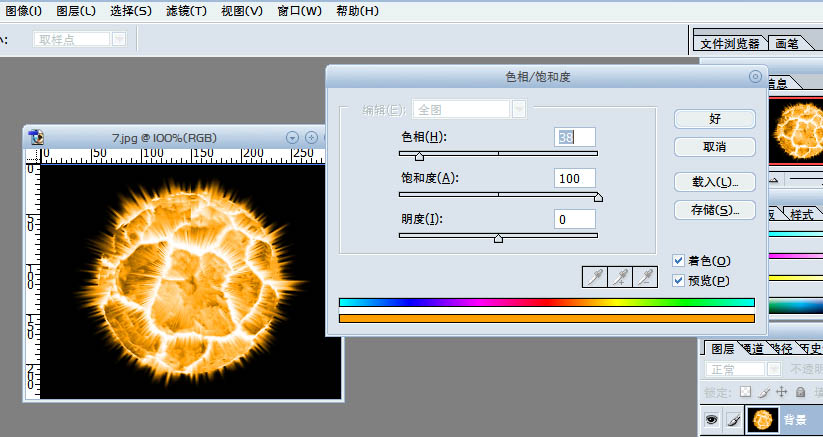 看吧!效果出来了吧!别急,还没完耶 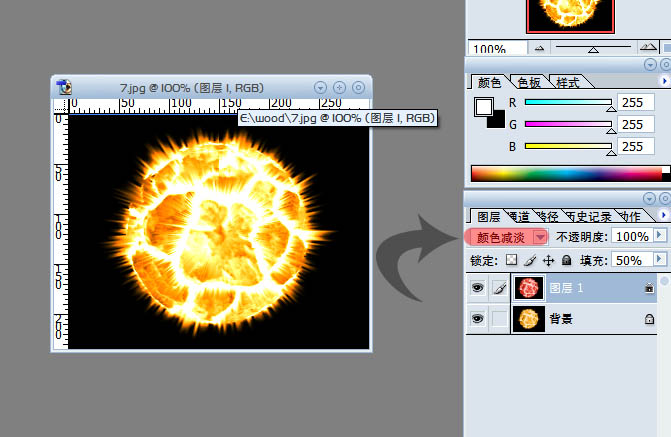 光有”火“是不行D,下面我们再为它添点儿光吧! 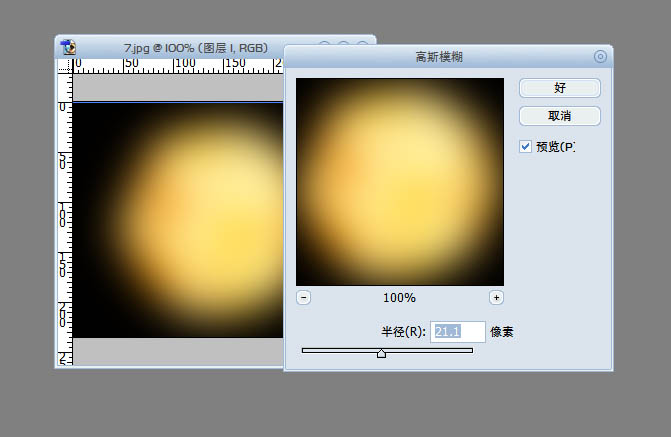 改图层混合模式如图 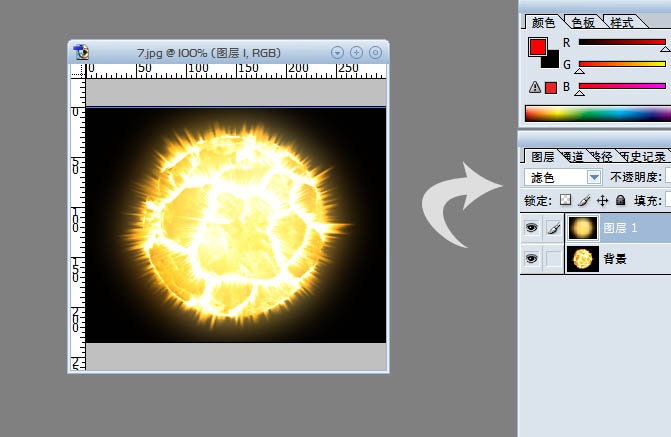 我的所做的光是围绕球体四周,而不是在其上,所以现在的效果看起来不是很理想。那么…… 把中间的删除了! 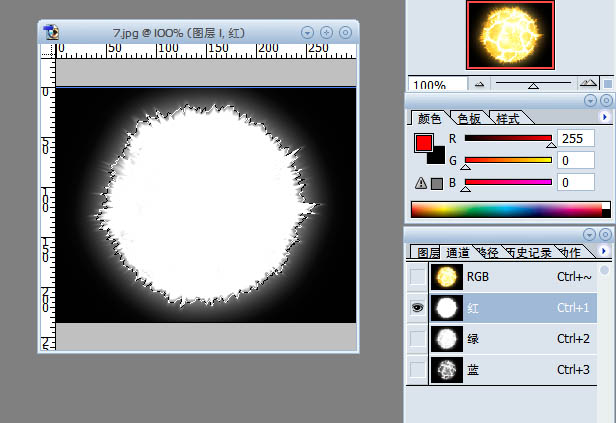 返回RGB通道把它删了,目的就达到了 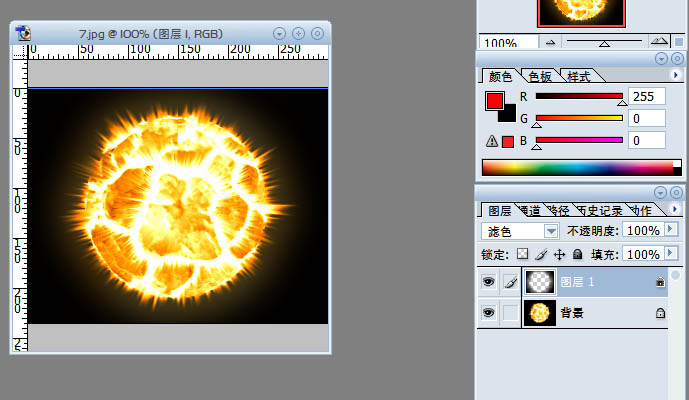 ●○●●○●后记●○●●○● 
返回类别: Photoshop教程 上一教程: PS特效:黄铜字母 下一教程: 木纹理研究 2??实战“树桩” 您可以阅读与"Photoshop爆破特效另类做法"相关的教程: · Photoshop白天变黑夜的另类做法 · Photoshop另类3D岩浆字效做法 · Photoshop另类火焰特效 · 另类图象错位效果做法 · Photoshop特效字制作:玉雕文字(2) |
| 快精灵印艺坊 版权所有 |
首页 |
||